Access:クエリを複数項目で並べ替える指定方法と優先順位|請求書クエリの設定例
複数項目で並べ替えたい場合もよくあり、そうすると実行結果の表は見た目も綺麗になります。
 Homeへ
Homeへ  Accessクエリへ
Accessクエリへ|
ここでは請求書クエリを使用し、設定方法を解説します。 |
クエリを複数項目で並べ替える指定方法
ナビゲーションウィンドウで修正したいクエリを選択後右クリックし、表示されるショートカットメニューから「デザインビュー」をクリックします。
ここでは請求書のクエリを選択しています。
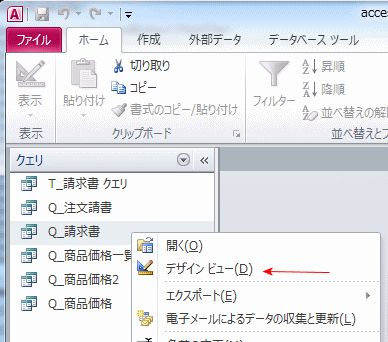
並べ替え設定前のクエリデザインです。
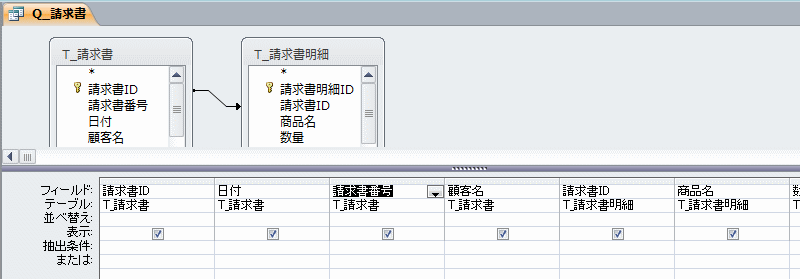
「商品名」→「請求書番号」の順で並べ替え設定をします。
優先順位は左からなので、フィールド位置を変更します。
「商品名」を「請求書番号」の左側になるよう移動し、それぞれの並べ替えを「昇順」か「降順」で設定します。
さらに並べ替えフィールドを追加する場合も、同様の手順になります。
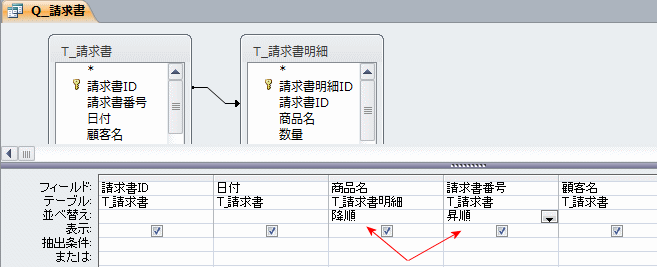
リボンの「表示」をクリックし、データシートビューを表示させます。
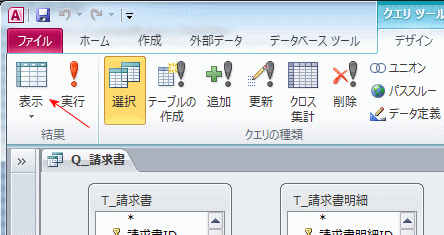
複数項目で並べ替えを設定したクエリです。
「商品名」→「請求書番号」の順で並べ替えられています。
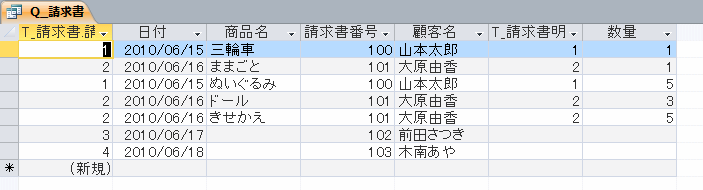
 Homeへ
Homeへ  Accessクエリへ
AccessクエリへCopyright(C) FeedSoft